Wireshark เป็นเครื่องมือแก้ไขปัญหาเครือข่าย วิเคราะห์ และตรวจสอบความปลอดภัยที่มีประสิทธิภาพ เป็นเครื่องมือวิเคราะห์แพ็กเก็ตโอเพ่นซอร์สฟรีที่ช่วยให้ผู้ใช้สามารถดูว่าเกิดอะไรขึ้นบนเครือข่ายของพวกเขาในระดับจุลภาค บทความนี้จะสำรวจว่า Wireshark ทำงานอย่างไร ใช้งานอย่างไร และมีประโยชน์ต่อคุณอย่างไร

Wireshark ทำงานอย่างไร
Wireshark ทำงานโดยจับแพ็กเก็ตจากอินเทอร์เฟซเครือข่ายและวิเคราะห์ ใช้ไลบรารีที่เรียกว่า libpcap เพื่อดักจับแพ็กเก็ต และสามารถกรองและวิเคราะห์แพ็กเก็ตที่ดักจับตามเกณฑ์ที่ผู้ใช้กำหนด Wireshark ยังสามารถถอดรหัสแพ็กเก็ตและแสดงในรูปแบบที่อ่านได้ ทำให้ผู้ใช้สามารถดูรายละเอียดการรับส่งข้อมูลเครือข่ายได้
การจับแพ็กเก็ต
ขั้นตอนแรกในการใช้ Wireshark คือการจับทราฟฟิกเครือข่าย ซึ่งสามารถทำได้โดยเชื่อมต่อกับการ์ดอินเทอร์เฟซเครือข่าย (NIC) และใช้ Wireshark เพื่อตรวจสอบการรับส่งข้อมูลที่ผ่าน Wireshark สามารถจับแพ็กเก็ตจากเครือข่ายแบบใช้สายและไร้สาย รวมถึงจากส่วนเครือข่ายที่แยกจากกันโดยสวิตช์และเราเตอร์
เมื่อจับแพ็กเก็ต Wireshark จะจับทราฟฟิกเครือข่ายทั้งหมดที่ผ่าน NIC รวมถึงแพ็กเก็ตทั้งขาเข้าและขาออก สิ่งนี้มีประโยชน์เมื่อวินิจฉัยปัญหาเครือข่าย เนื่องจากช่วยให้คุณเห็นแพ็กเก็ตทั้งหมดที่ส่งและรับโดยคอมพิวเตอร์ของคุณ นอกจากนี้ Wireshark ยังให้คุณกรองแพ็กเก็ตที่จับตามเกณฑ์เฉพาะ เช่น ที่อยู่ IP ของต้นทางหรือปลายทาง โปรโตคอลที่ใช้ หรือหมายเลขพอร์ต สิ่งนี้สามารถช่วยให้คุณมุ่งเน้นไปที่แพ็กเก็ตที่เกี่ยวข้องมากที่สุดในการวิเคราะห์ของคุณ
การกรองแพ็กเก็ต
เมื่อจับแพ็กเก็ตแล้ว Wireshark จะกรองแพ็กเก็ตเพื่อแสดงเฉพาะที่เกี่ยวข้องกับผู้ใช้ สามารถใช้ตัวกรองกับที่อยู่ IP, โปรโตคอล, พอร์ต และเกณฑ์อื่นๆ ทำให้ผู้ใช้สามารถมุ่งเน้นไปที่แพ็คเก็ตเฉพาะที่สนใจ
Wireshark ให้ระบบการกรองที่มีประสิทธิภาพซึ่งช่วยให้คุณสามารถจำกัดแพ็กเก็ตให้แคบลงให้เหลือเฉพาะที่เกี่ยวข้องกับการวิเคราะห์ของคุณมากที่สุด ตัวอย่างเช่น คุณสามารถใช้ตัวกรองเพื่อแสดงเฉพาะแพ็กเก็ตที่ใช้โปรโตคอล HTTP หรือส่งไปยังที่อยู่ IP เฉพาะ คุณยังสามารถใช้ตัวกรองที่ซับซ้อนมากขึ้นซึ่งรวมหลายเกณฑ์ เช่น แพ็กเก็ตที่มีสตริงข้อมูลเฉพาะในเพย์โหลด Wireshark ยังมีตัวกรองการแสดงผล ซึ่งช่วยให้คุณสามารถเลือกซ่อนแพ็กเก็ตที่คุณไม่สนใจดูได้
การวิเคราะห์แพ็คเก็ต
Wireshark แสดงแพ็กเก็ตที่บันทึกในรูปแบบที่มนุษย์อ่านได้ ทำให้ผู้ใช้สามารถดูรายละเอียดของแต่ละแพ็กเก็ต รวมถึงโปรโตคอลที่ใช้ ที่อยู่ IP ต้นทางและปลายทาง พอร์ตต้นทางและปลายทาง และเพย์โหลดข้อมูล
เมื่อคุณจับและกรองแพ็กเก็ตแล้ว Wireshark จะแสดงแพ็กเก็ตในรูปแบบต่างๆ รวมถึงสรุปและมุมมองแพ็กเก็ตโดยละเอียด ในมุมมองสรุป Wireshark จะแสดงรายการแพ็กเก็ตที่จับได้ทั้งหมดและข้อมูลพื้นฐาน เช่น ที่อยู่ IP ต้นทางและปลายทาง และโปรโตคอลที่ใช้ ในมุมมองแพ็กเก็ตแบบละเอียด Wireshark จะแสดงเนื้อหาของแต่ละแพ็กเก็ต รวมถึงเพย์โหลดข้อมูลและส่วนหัวหรือข้อมูลเมตาอื่นๆ สิ่งนี้ทำให้คุณสามารถวิเคราะห์เนื้อหาของแต่ละแพ็กเก็ตโดยละเอียดและระบุสาเหตุของปัญหาเครือข่ายที่คุณอาจประสบ
การถอดรหัสโปรโตคอล
หนึ่งในคุณสมบัติที่สำคัญของ Wireshark คือความสามารถในการถอดรหัสและตีความโปรโตคอลเครือข่ายที่หลากหลาย ด้วยโปรโตคอลที่รองรับมากกว่า 3,000 รายการ Wireshark สามารถวิเคราะห์ทราฟฟิกเครือข่ายจากแหล่งต่างๆ และระบุปัญหาที่อาจเกิดขึ้นหรือภัยคุกคามด้านความปลอดภัย
เครื่องมือนี้ให้ข้อมูลโดยละเอียดเกี่ยวกับโครงสร้างแพ็กเก็ต ลำดับชั้นของโปรโตคอล และฟิลด์ที่ใช้ในแต่ละแพ็กเก็ต ทำให้ผู้ใช้เข้าใจโฟลว์ทราฟฟิกได้ง่าย ข้อมูลนี้ช่วยแก้ไขปัญหาเครือข่าย เพิ่มประสิทธิภาพ หรือระบุช่องโหว่ด้านความปลอดภัยที่อาจเกิดขึ้น
การวิเคราะห์ทางสถิติ
Wireshark มีเครื่องมือทางสถิติมากมายเพื่อช่วยผู้ใช้ในการวิเคราะห์ทราฟฟิกเครือข่าย ด้วยการรวบรวมข้อมูลเกี่ยวกับขนาดแพ็กเก็ต การกระจายโปรโตคอล และเวลาเดินทางระหว่างโฮสต์ต่างๆ บนเครือข่าย Wireshark สามารถให้ข้อมูลเชิงลึกที่มีค่าเกี่ยวกับประสิทธิภาพและพฤติกรรมของเครือข่าย
ข้อมูลนี้สามารถระบุพื้นที่ที่มีการใช้งานทรัพยากรเครือข่ายน้อยเกินไปหรือใช้งานมากเกินไป หรือรูปแบบการรับส่งข้อมูลเครือข่ายอาจบ่งบอกถึงภัยคุกคามด้านความปลอดภัยหรือช่องโหว่ ด้วยการแสดงภาพข้อมูลนี้ผ่านกราฟและแผนภูมิ Wireshark ช่วยให้ผู้ใช้สามารถระบุแนวโน้มและรูปแบบในการรับส่งข้อมูลเครือข่ายและดำเนินการที่เหมาะสมเพื่อเพิ่มประสิทธิภาพและความปลอดภัยของเครือข่าย
การส่งออกข้อมูล
Wireshark ช่วยให้ผู้ใช้สามารถส่งออกข้อมูลที่บันทึกไว้ในรูปแบบต่างๆ รวมถึงข้อความธรรมดา, CSV และ XML คุณลักษณะนี้มีประโยชน์สำหรับการแชร์ข้อมูลการรับส่งข้อมูลเครือข่ายกับนักวิเคราะห์รายอื่นหรือนำเข้าข้อมูลไปยังเครื่องมือวิเคราะห์อื่นๆ
chrome //settings/content
ด้วยการส่งออกข้อมูลในรูปแบบมาตรฐาน Wireshark ทำให้มั่นใจได้ว่าข้อมูลสามารถรวมเข้ากับเครื่องมือวิเคราะห์อื่น ๆ ได้อย่างง่ายดายและแบ่งปันกับสมาชิกทีมรักษาความปลอดภัยหรือแก้ไขปัญหาเครือข่ายอื่น ๆ ความสามารถของเครื่องมือในการส่งออกข้อมูลในหลายรูปแบบยังทำให้มีความหลากหลายมากขึ้น ทำให้ผู้ใช้สามารถทำงานกับมันได้หลายวิธีขึ้นอยู่กับความต้องการและเวิร์กโฟลว์เฉพาะของพวกเขา
จับคู่ airpods กับ pc ได้มั้ยคะ
การประกอบแพ็คเก็ตใหม่
คุณสมบัติที่สำคัญอีกประการของ Wireshark คือความสามารถในการรวบรวมแพ็กเก็ตที่แยกจากกลุ่มเครือข่ายต่างๆ สิ่งนี้มีประโยชน์อย่างยิ่งสำหรับการวิเคราะห์การรับส่งข้อมูลเครือข่ายที่ใช้โปรโตคอล เช่น TCP ซึ่งแบ่งข้อมูลออกเป็นหลายแพ็กเก็ตสำหรับการส่งผ่านเครือข่าย
การประกอบแพ็กเก็ตใหม่เป็นฟังก์ชันที่สำคัญของ Wireshark ที่ช่วยให้ผู้ใช้สามารถดูแพ็กเก็ตที่สมบูรณ์ได้เมื่อมันถูกส่งผ่านเครือข่าย เมื่อส่งผ่านเครือข่าย ข้อมูลจะถูกแบ่งออกเป็นส่วนหรือแพ็กเก็ตที่เล็กลง แต่ละส่วนจะมีส่วนหัวและเพย์โหลด แพ็กเก็ตจะถูกส่งผ่านเครือข่ายและประกอบใหม่ที่โฮสต์ปลายทาง
อย่างไรก็ตาม การดูแพ็กเก็ตที่สมบูรณ์ในรูปแบบดั้งเดิมมักจำเป็นเมื่อวิเคราะห์ทราฟฟิกเครือข่ายโดยใช้ Wireshark นี่คือที่มาของการประกอบแพ็กเก็ตอีกครั้ง Wireshark สามารถวิเคราะห์ส่วนหัวของแพ็กเก็ตแต่ละแพ็กเก็ต และใช้ข้อมูลเพื่อประกอบแพ็กเก็ตเดิมอีกครั้ง
การระบายสีแพ็คเก็ต
Wireshark ยังมีคุณสมบัติการระบายสีแพ็คเก็ตที่ช่วยให้ผู้ใช้สามารถปรับแต่งการแสดงแพ็คเก็ตตามเกณฑ์เฉพาะ สิ่งนี้มีประโยชน์สำหรับการเน้นแพ็กเก็ตที่ตรงตามเกณฑ์เฉพาะ เช่น แพ็กเก็ตที่มีข้อผิดพลาดหรือเกี่ยวข้องกับโปรโตคอลเฉพาะ ผู้ใช้สามารถสร้างชุดสีที่กำหนดเองหรือใช้ชุดสีเริ่มต้นที่ Wireshark จัดเตรียมไว้ให้
ปลั๊กอิน Dissector โปรโตคอล
Wireshark อนุญาตให้ผู้ใช้สร้างปลั๊กอินแยกโปรโตคอลเพื่อถอดรหัสและตีความโปรโตคอลที่เป็นกรรมสิทธิ์หรือกำหนดเอง คุณสมบัตินี้มีประโยชน์สำหรับการวิเคราะห์การรับส่งข้อมูลในสภาพแวดล้อมโปรโตคอลที่เป็นกรรมสิทธิ์หรือกำหนดเอง
ข้อมูลผู้เชี่ยวชาญ
กล่องโต้ตอบข้อมูลผู้เชี่ยวชาญใน Wireshark จะตรวจสอบและเน้นสิ่งผิดปกติหรือเหตุการณ์สำคัญที่พบในไฟล์จับภาพ จุดประสงค์หลักคือเพื่อช่วยให้ทั้งผู้ใช้มือใหม่และผู้ใช้ที่มีประสบการณ์สามารถระบุปัญหาเครือข่ายได้อย่างมีประสิทธิภาพมากกว่าการจัดเรียงข้อมูลแพ็กเก็ตด้วยตนเอง
โปรดจำไว้ว่าข้อมูลจากผู้เชี่ยวชาญเป็นเพียงคำใบ้และควรใช้เป็นจุดเริ่มต้นสำหรับการตรวจสอบเพิ่มเติม เนื่องจากทุกเครือข่ายมีเอกลักษณ์เฉพาะตัว จึงขึ้นอยู่กับผู้ใช้ที่จะยืนยันว่าข้อมูลผู้เชี่ยวชาญของ Wireshark นั้นเกี่ยวข้องกับสถานการณ์เฉพาะของพวกเขา การมีข้อมูลผู้เชี่ยวชาญไม่ได้บ่งชี้ถึงปัญหาเสมอไป และการไม่มีข้อมูลผู้เชี่ยวชาญไม่ได้แปลว่าทุกอย่างทำงานได้อย่างถูกต้อง
วิธีใช้ Wireshark
หากต้องการใช้ Wireshark ให้ทำตามขั้นตอนง่ายๆ เหล่านี้:
- ดาวน์โหลดและติดตั้ง Wireshark บนคอมพิวเตอร์ของคุณโดยไปที่เว็บไซต์อย่างเป็นทางการของ Wireshark
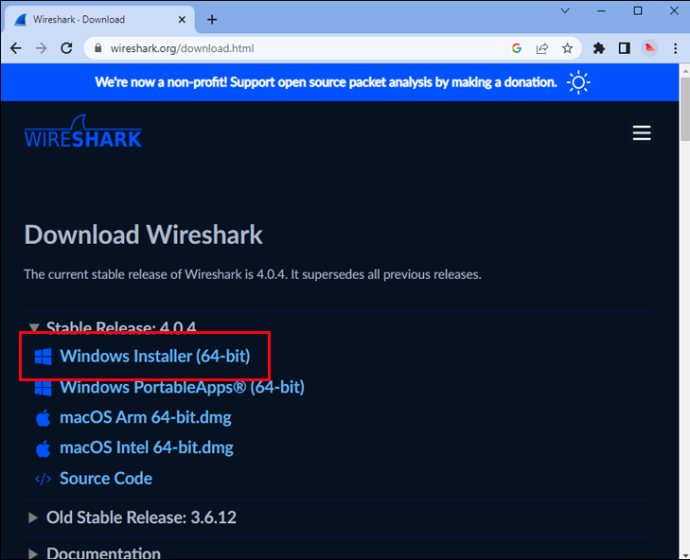
- เปิด Wireshark บนคอมพิวเตอร์ของคุณ
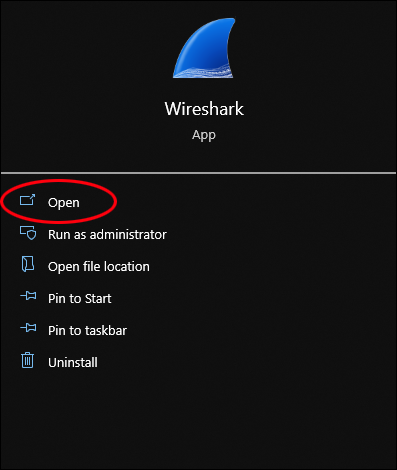
- เลือกอินเทอร์เฟซเครือข่ายที่คุณต้องการบันทึกแพ็กเก็ต นี่อาจเป็นการเชื่อมต่อ Wi-Fi การเชื่อมต่ออีเทอร์เน็ต หรือการเชื่อมต่อเครือข่ายอื่นๆ บนคอมพิวเตอร์ของคุณ
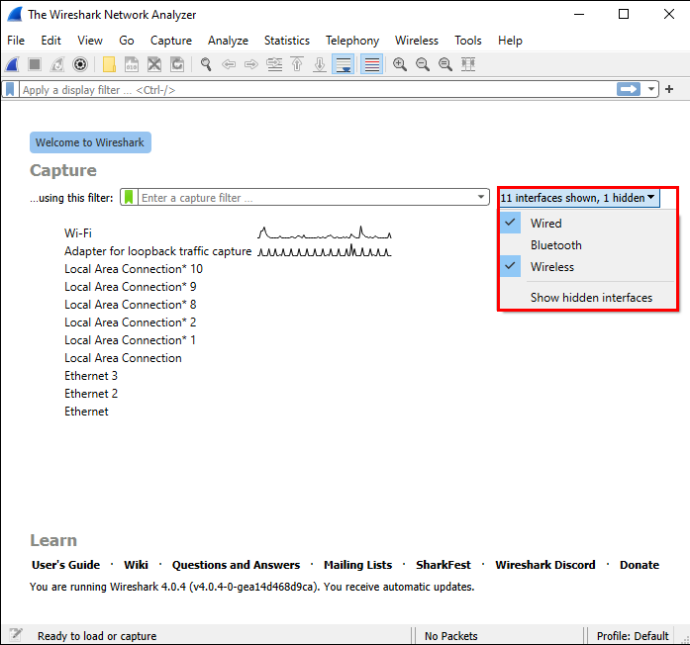
- เมื่อคุณเลือกอินเทอร์เฟซเครือข่ายแล้ว ให้จับแพ็กเก็ตโดยคลิกปุ่มจับภาพ คุณสามารถหยุดการจับแพ็กเก็ตได้ทุกเมื่อโดยคลิกปุ่มหยุด
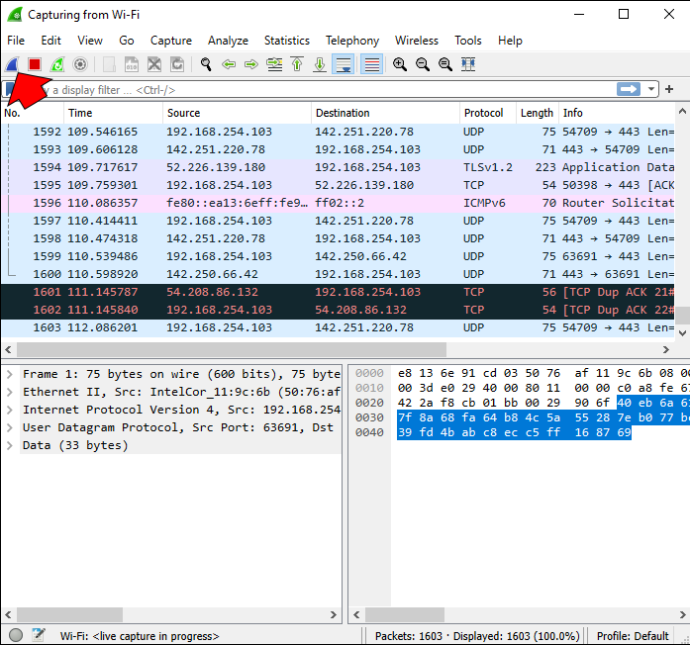
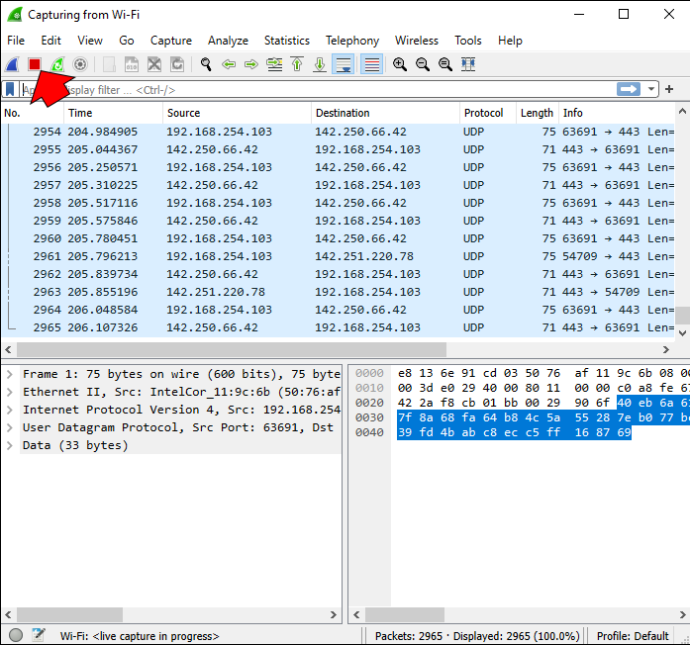
- Wireshark จะจับแพ็กเก็ตทั้งหมดที่ผ่านอินเทอร์เฟซเครือข่ายที่เลือก จากนั้นคุณสามารถใช้ตัวเลือกการกรองอันทรงพลังของ Wireshark เพื่อวิเคราะห์แพ็กเก็ตหรือประเภทของแพ็กเก็ตเฉพาะได้
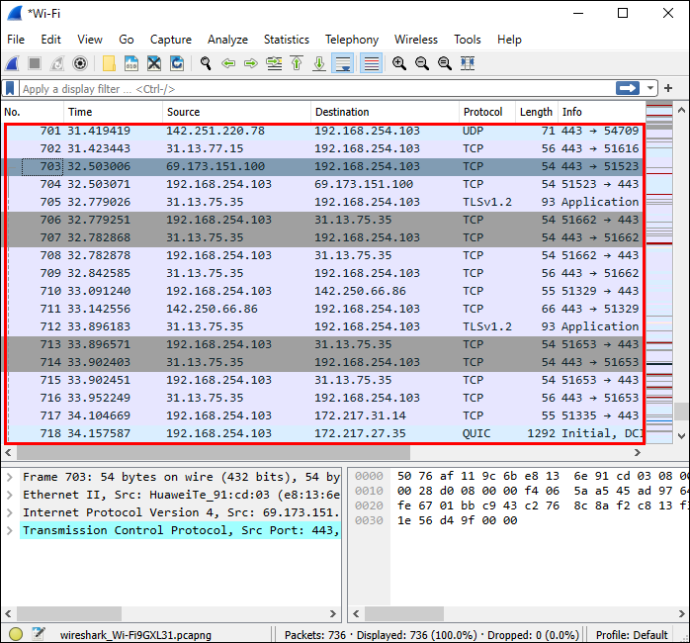
- หากต้องการกรองแพ็กเก็ต ให้ป้อนนิพจน์ตัวกรองในแถบตัวกรอง Wireshark จะแสดงเฉพาะแพ็กเก็ตที่ตรงกับนิพจน์ตัวกรอง
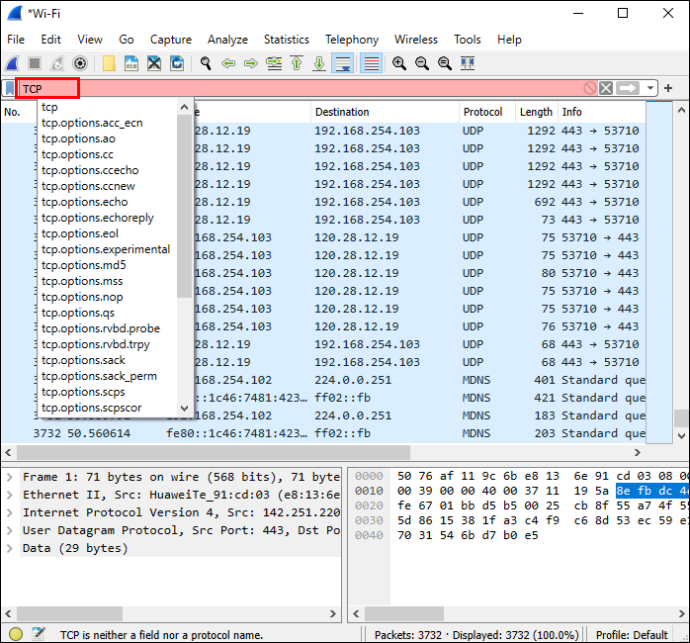
- Wireshark ยังมีเครื่องมือวิเคราะห์อันทรงพลังมากมายที่คุณสามารถใช้เพื่อทำความเข้าใจแพ็กเก็ตที่จับได้โดยละเอียดยิ่งขึ้น Wireshark สามารถวิเคราะห์ส่วนหัวของแพ็กเก็ต เพย์โหลดของแพ็กเก็ต เวลาของแพ็กเก็ต และอื่นๆ
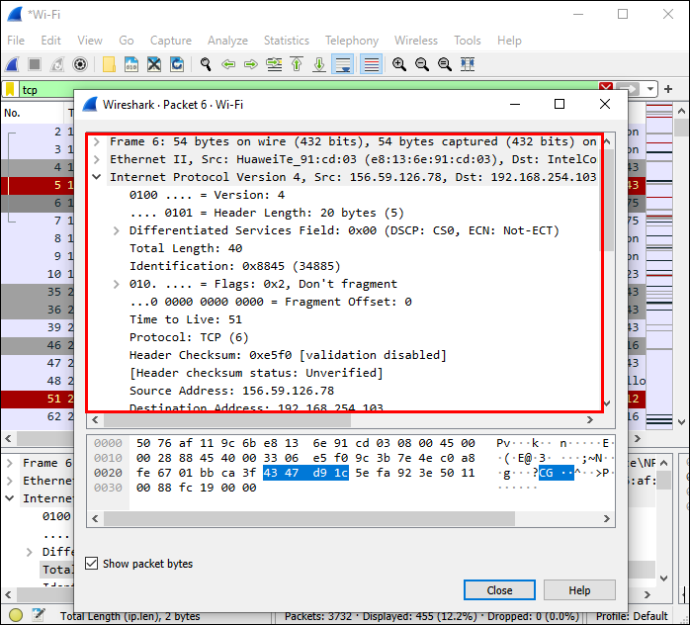
- เมื่อคุณวิเคราะห์แพ็กเก็ตที่จับได้แล้ว คุณสามารถส่งออกข้อมูลในรูปแบบต่างๆ โดยใช้ตัวเลือกการส่งออกของ Wireshark ทำให้ง่ายต่อการแชร์ข้อมูลกับนักวิเคราะห์คนอื่นๆ หรือนำเข้าข้อมูลไปยังเครื่องมือวิเคราะห์อื่นๆ
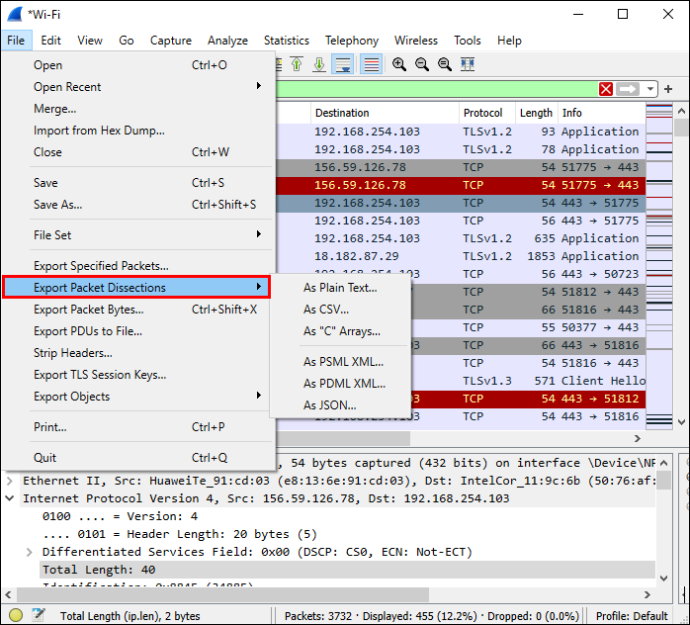
โปรดทราบว่าการตีความการจับแพ็กเก็ตอาจซับซ้อน และการพยายามลบหรือบรรเทาปัญหาตามข้อมูลการจับแพ็กเก็ตอย่างเดียวอาจไม่สำเร็จ
ประโยชน์ของ Wireshark
Wireshark มีประโยชน์หลายประการ ได้แก่ :
- การแก้ไขปัญหาเครือข่าย: Wireshark สามารถช่วยคุณระบุและแก้ไขปัญหาต่างๆ เช่น ประสิทธิภาพเครือข่ายช้า แพ็กเก็ตสูญหาย และความแออัด
- การวิเคราะห์การรับส่งข้อมูลเครือข่าย: สามารถใช้ Wireshark เพื่อวิเคราะห์การรับส่งข้อมูลเครือข่ายและทำความเข้าใจว่าแอปพลิเคชันสื่อสารกันอย่างไรผ่านเครือข่าย
- การตรวจสอบความปลอดภัยเครือข่าย: Wireshark สามารถตรวจจับช่องโหว่ด้านความปลอดภัยของเครือข่ายและการโจมตีที่อาจเกิดขึ้นได้
- วัตถุประสงค์ด้านการศึกษา: Wireshark สามารถเป็นเครื่องมือการเรียนรู้เพื่อทำความเข้าใจว่าโปรโตคอลเครือข่ายทำงานอย่างไรและส่งข้อมูลผ่านเครือข่ายอย่างไร
เครือข่ายเชิงลึก
Wireshark เป็นเครื่องมืออันทรงพลังสำหรับการวิเคราะห์และแก้ไขปัญหาเครือข่าย ช่วยให้ผู้ใช้สามารถจับภาพ กรอง และวิเคราะห์แพ็กเก็ตได้แบบเรียลไทม์ ทำให้เป็นเครื่องมือที่ทรงคุณค่าสำหรับผู้ดูแลระบบเครือข่าย ผู้เชี่ยวชาญด้านความปลอดภัย และใครก็ตามที่สนใจทำความเข้าใจว่าเครือข่ายทำงานอย่างไร เมื่อเข้าใจวิธีการทำงานของ Wireshark และประโยชน์ของมันแล้ว คุณสามารถใช้ประโยชน์จากมันเพื่อปรับปรุงประสิทธิภาพเครือข่ายและความปลอดภัยของคุณ
ด้วย Wireshark คุณจะมีเครื่องมือในการแก้ไขปัญหาเครือข่าย วิเคราะห์การรับส่งข้อมูลเครือข่าย และปรับปรุงความปลอดภัยของเครือข่าย ใช้ส่วนความคิดเห็นด้านล่างเพื่อบอกเราเพิ่มเติมเกี่ยวกับประสบการณ์ของคุณในการสำรวจทราฟฟิกเครือข่ายของคุณด้วย Wireshark









